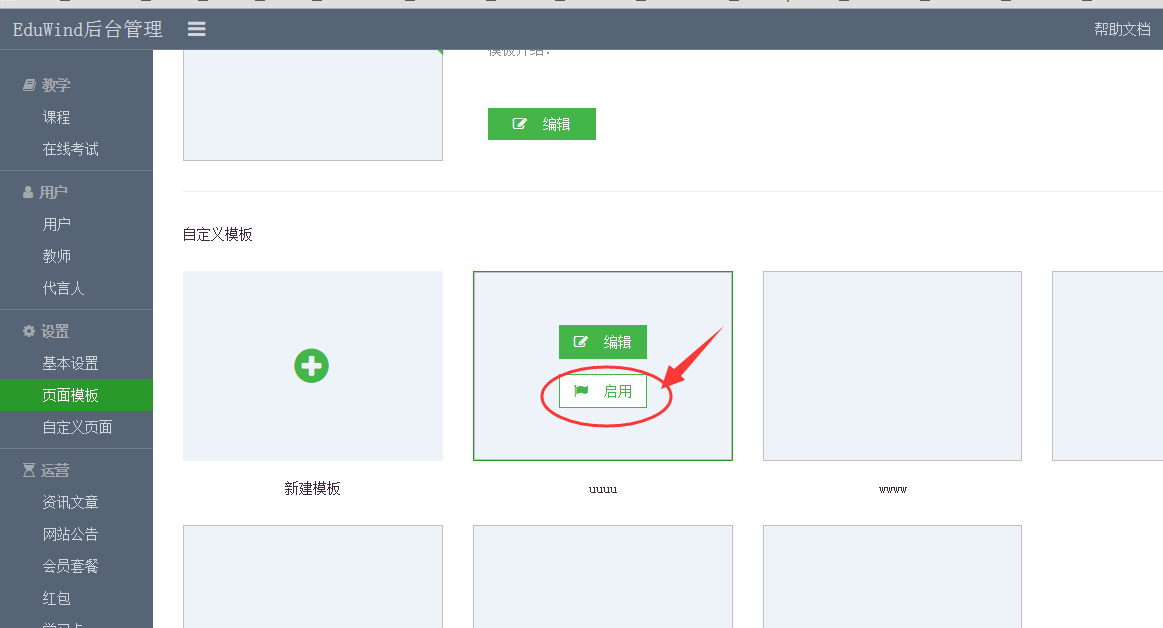### 1、网校外观基本设置
注:以下设置保持成功后由于缓存会在前台会有几分钟延迟生效
基本设置—网校外观
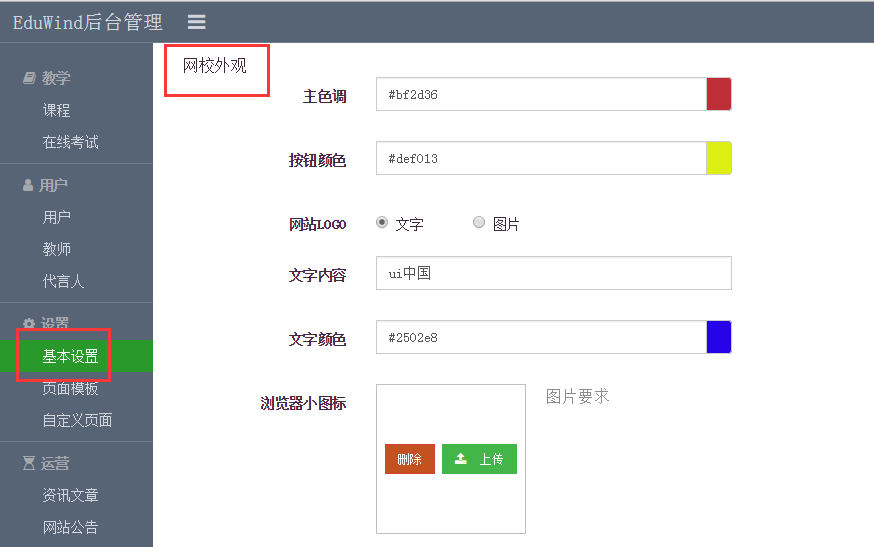
### 2、页面模版设置
注意,修改页面模板后,有约10分钟的生效时间,生效后才能反映到前台。
1、新建自定义模板
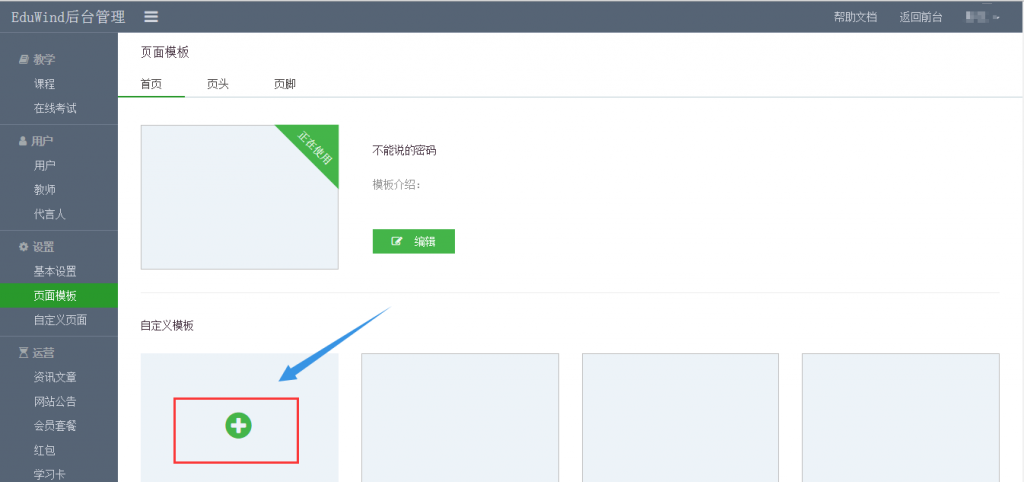
2、添加板块
如板块布局选择自定义,填写要求:数字相加为12,每个数字之间空一格
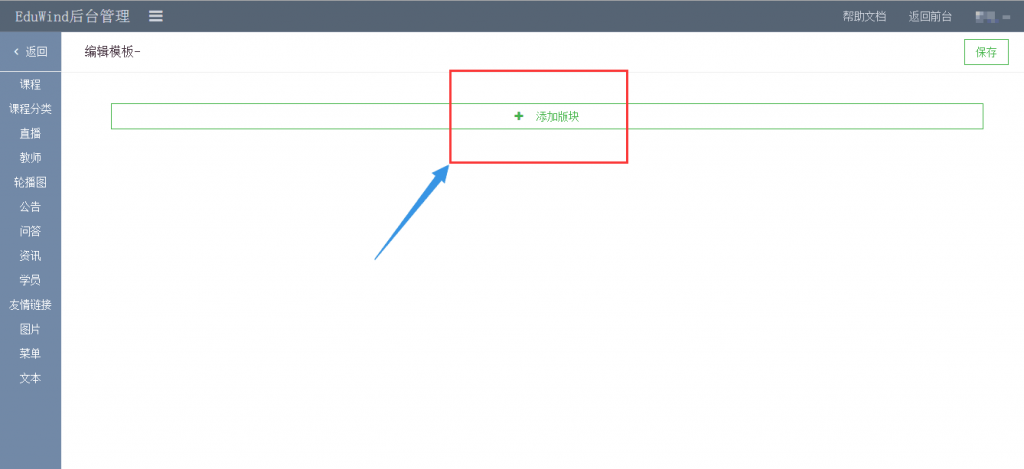
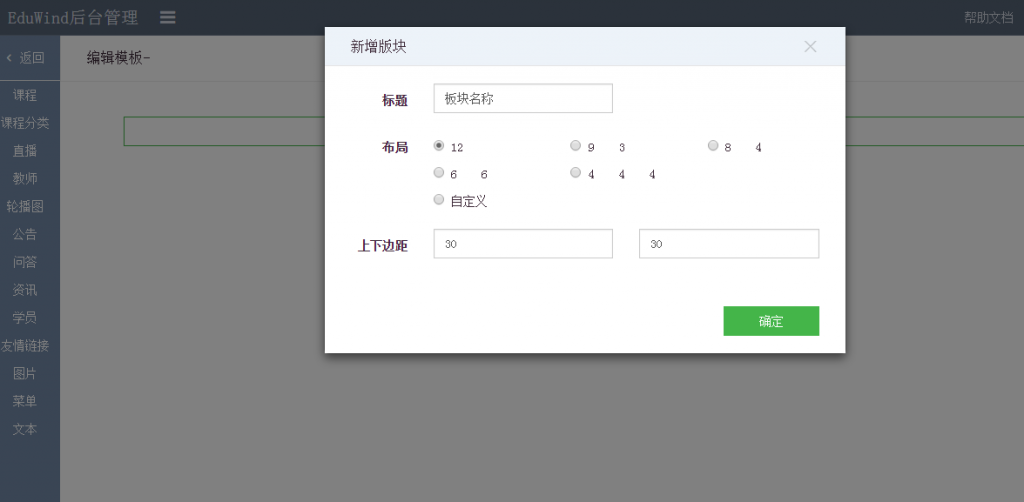
3、拖动菜单(以下操作以轮播图为例)
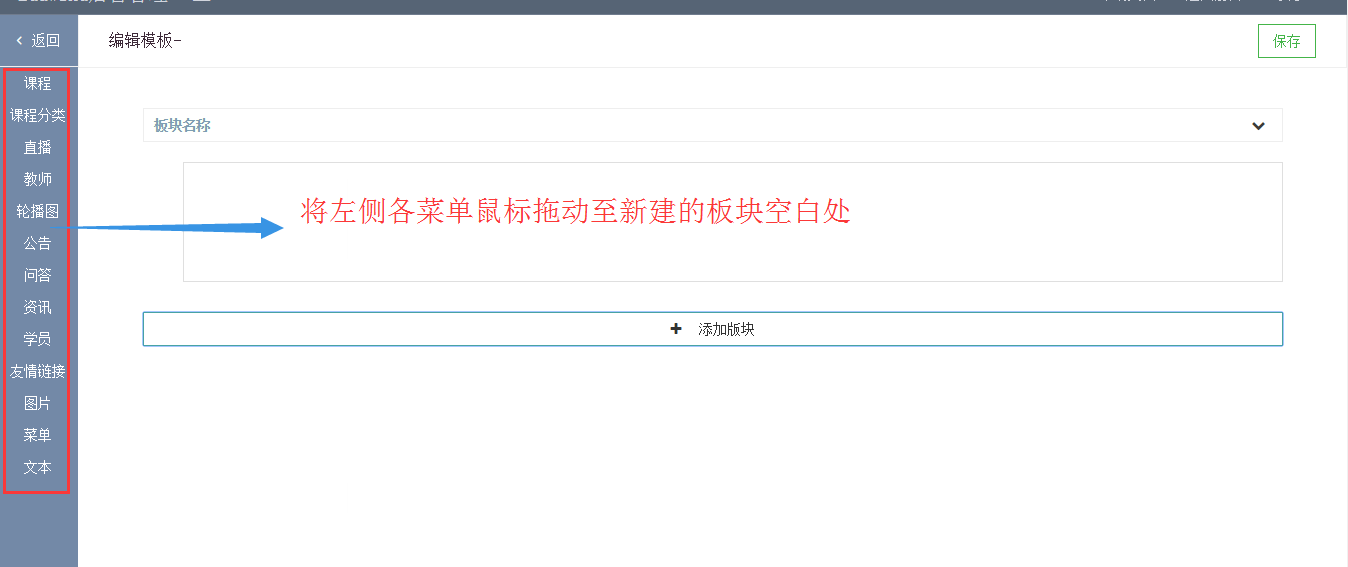
拖动轮播图
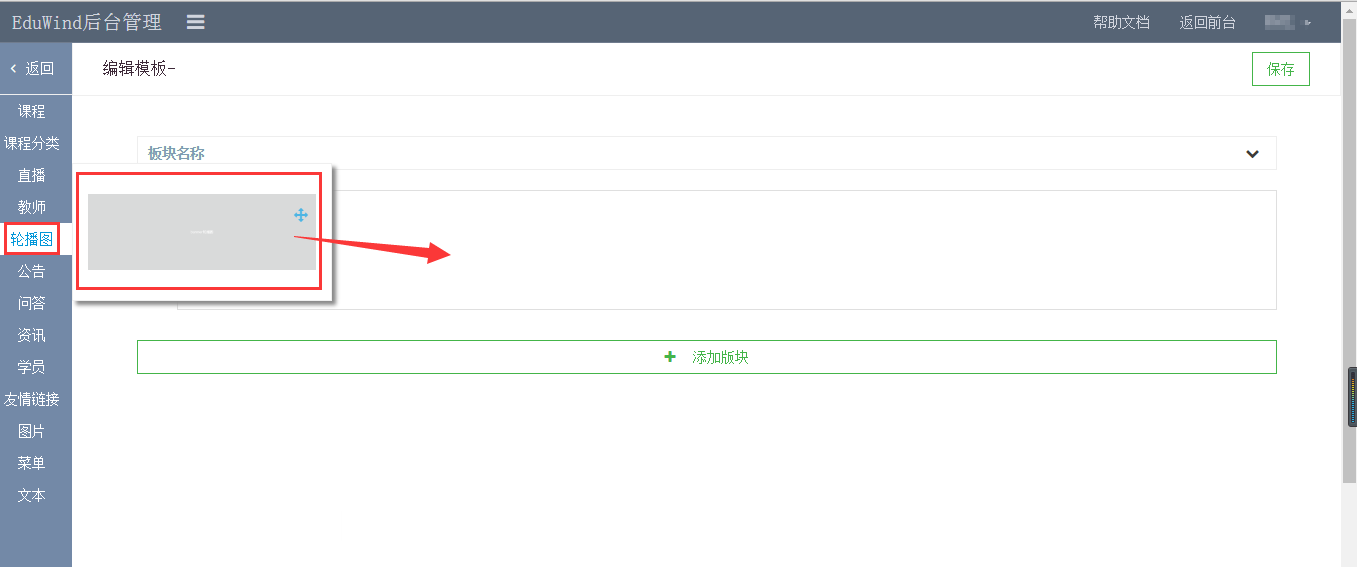
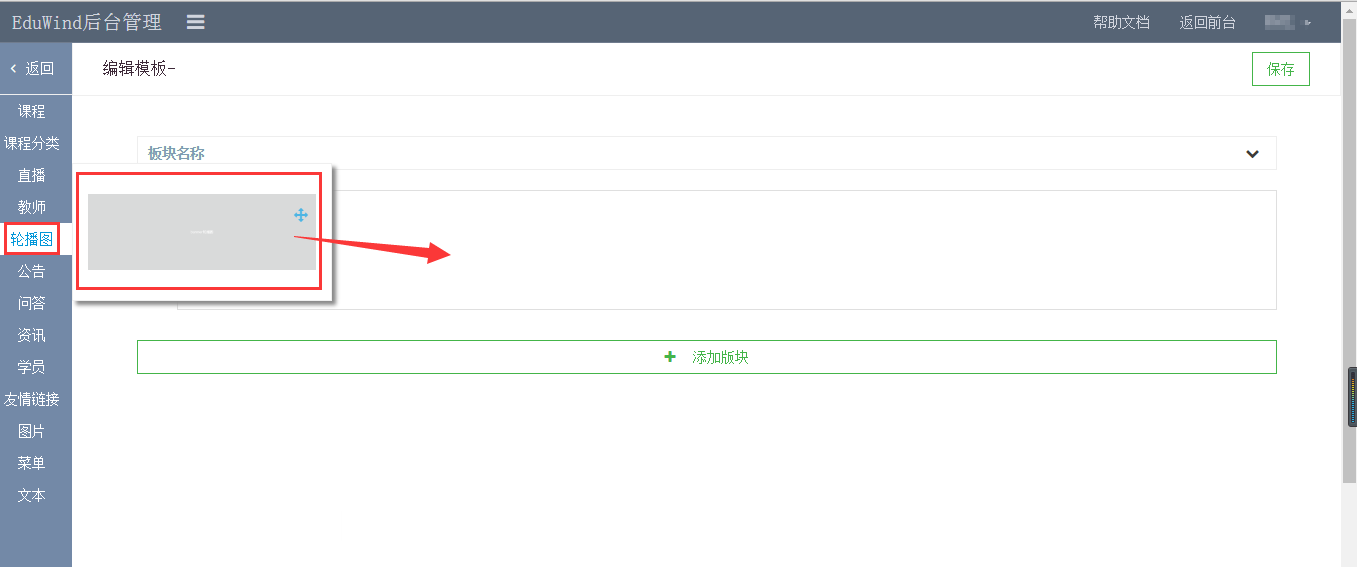
4、编辑轮播图
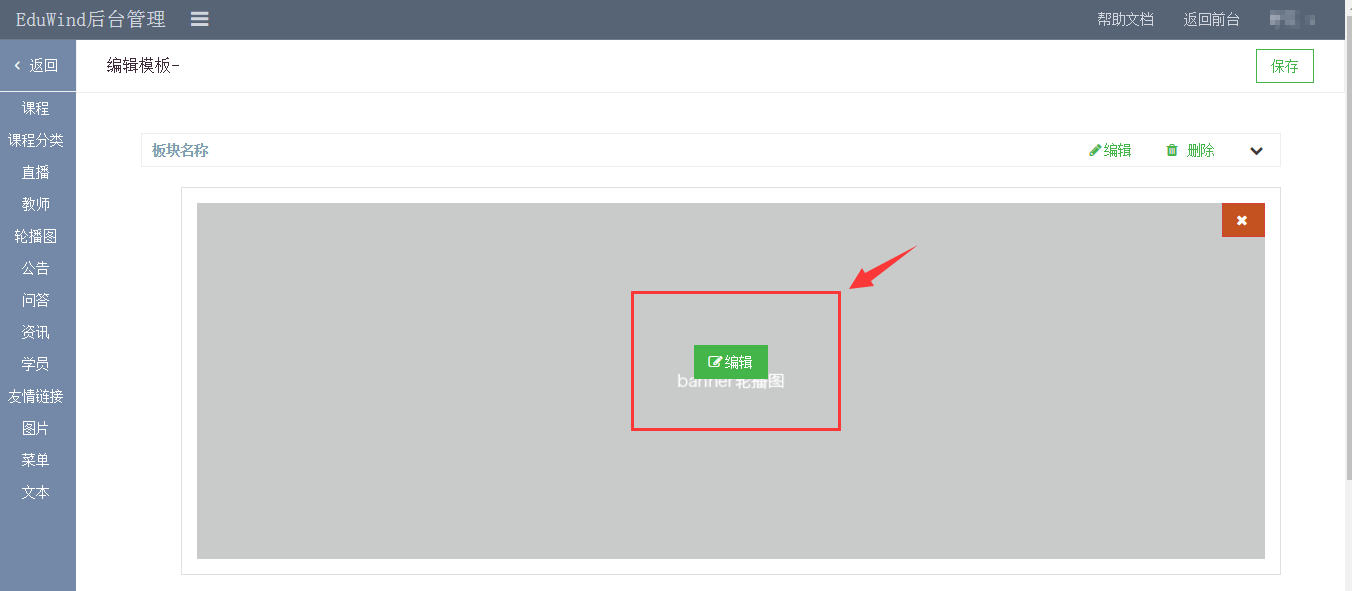
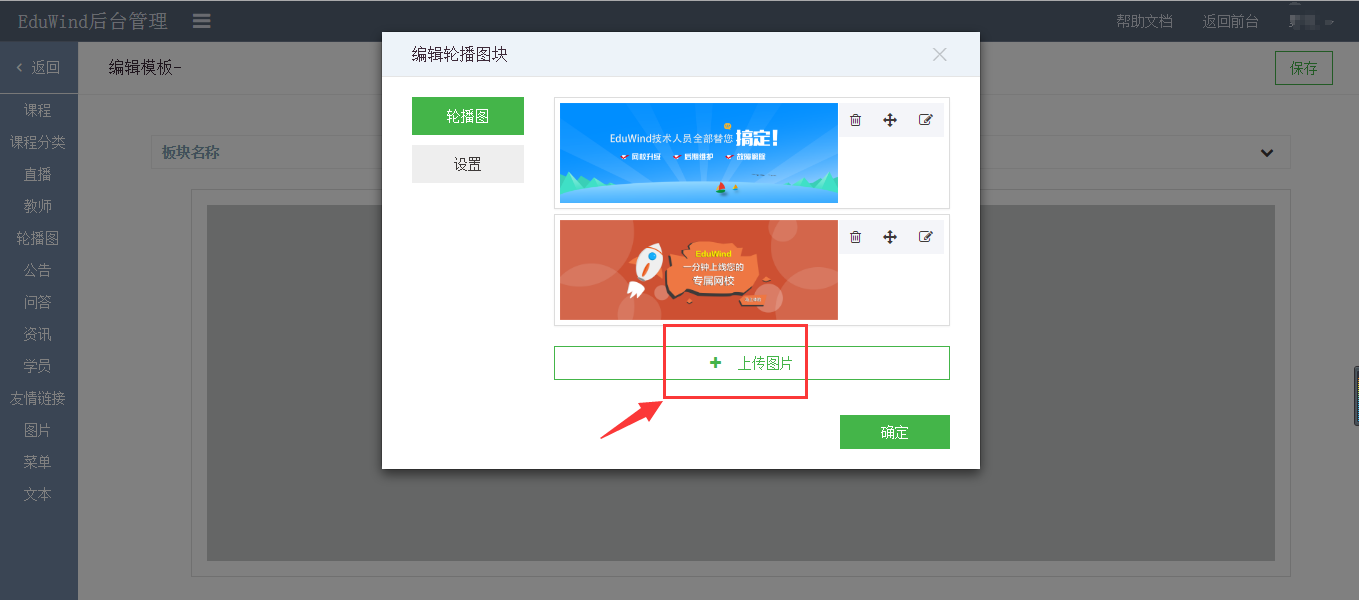
5、保存编辑,请注意:每一次的编辑在返回前台都必须点击右上角保存,否则前台不生效
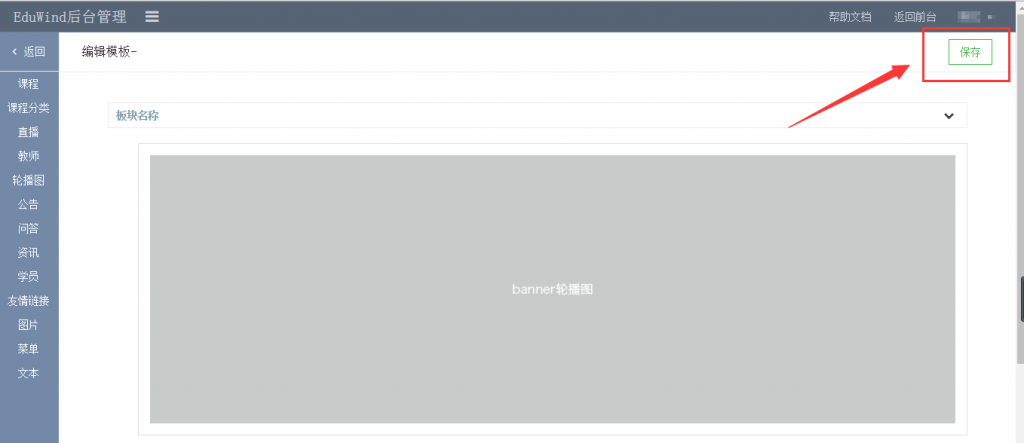
6、添加其他板块,如下图,可展开编辑各个板块和拖动排序各板块的上下顺序
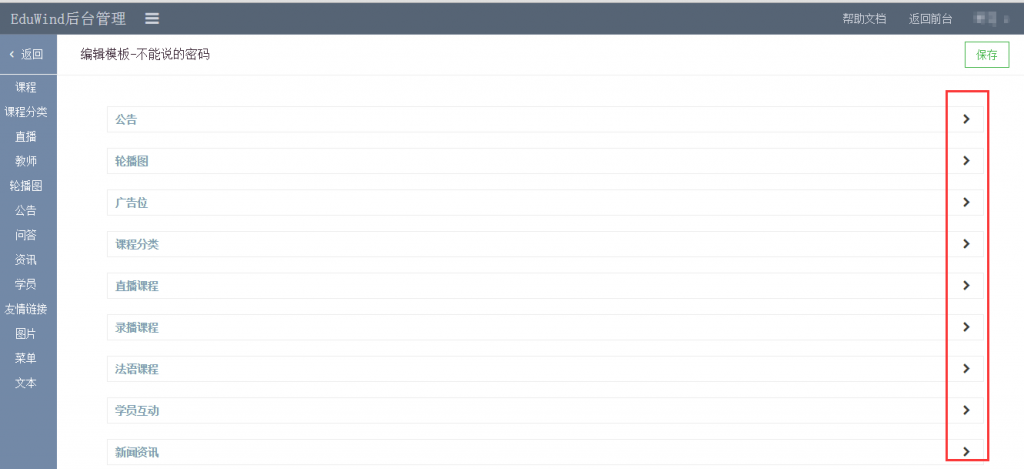
7、保存后启用模板,启用后前台才能生效